Comment diffuser l'écran sur le téléviseur dans Win10
Comment diffuser un écran sur un téléviseur dans Win10 ? Lorsque nous utilisons des ordinateurs dans notre vie quotidienne, nous regardons parfois des vidéos. Certains amis pensent que l'écran de l'ordinateur est trop petit et espèrent diffuser l'écran sur le téléviseur, mais ils ne savent pas comment diffuser l'écran sur le téléviseur. Comment le faire spécifiquement si vous ne savez pas comment fonctionner. L'éditeur ci-dessous a compilé les étapes pour mettre en miroir l'écran Win10 sur le téléviseur. Si vous êtes intéressé, suivez l'éditeur pour lire ci-dessous !

Étapes pour diffuser l'écran Win10 sur le téléviseur
1. Tout d'abord, connectez l'ordinateur au WIFI sans fil, comme indiqué sur l'image.
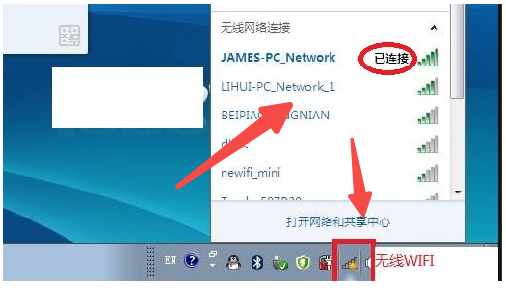
2. Connectez le téléviseur au même réseau WIFI sans fil, comme indiqué sur l'image.
3. Accédez à l'application TV et sélectionnez la fonction d'affichage sans fil, comme indiqué sur l'image.
4. Après avoir cliqué sur l'affichage sans fil, l'affichage sans fil apparaîtra, en attente de connexion dans le salon, comme indiqué sur l'image.
5. Ensuite, utilisez le système Win10, ouvrez les paramètres Windows et cliquez sur Système, comme indiqué sur l'image.
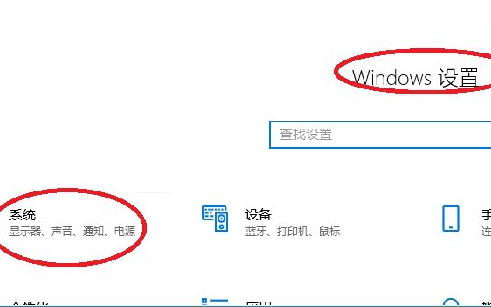
6. Dans le système, cliquez sur Afficher, comme indiqué sur l'image.
7. Dans l'écran, sous les paramètres multi-moniteurs, cliquez sur Se connecter à un écran sans fil, comme indiqué sur l'image.
8. Une option translucide noir et gris apparaît sur le côté droit et vous pouvez rechercher le téléviseur (modèle) sous le même réseau, comme indiqué sur l'image.
9. Cliquez sur Connecter pour vous connecter.
10. La valeur par défaut est la projection miroir, vous pouvez choisir de changer le mode de projection sur écran.
De haut en bas : déconnecter ; copier ; étendre. Le téléviseur projeté peut être utilisé comme écran étendu. Par défaut, déplacez-les vers la droite uniquement vers le deuxième écran, l'ordinateur portable ou WIN. la tablette va L'écran est noir ou ne s'affiche pas, et tout le contenu est affiché sur le téléviseur (l'écran en cours de projection).
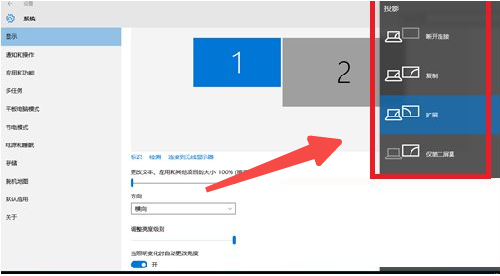
11. Faites un clic droit sur l'icône du haut-parleur dans le coin inférieur droit du PC et sélectionnez Ouvrir le synthétiseur de volume.
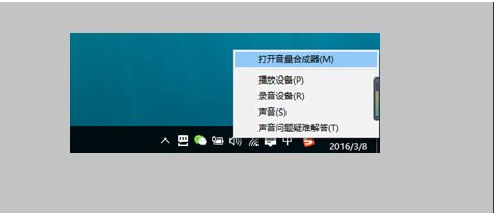
12. Sélectionnez la carte son du téléviseur comme carte son par défaut et l'audio du PC sera converti en audio du téléviseur.
Ce qui précède représente l'intégralité du contenu de [Comment diffuser un écran Win10 sur un téléviseur - Étapes pour diffuser un écran Win10 sur un téléviseur]. Des didacticiels plus intéressants sont disponibles sur ce site !
Ce qui précède est le contenu détaillé de. pour plus d'informations, suivez d'autres articles connexes sur le site Web de PHP en chinois!

Outils d'IA chauds

Undresser.AI Undress
Application basée sur l'IA pour créer des photos de nu réalistes

AI Clothes Remover
Outil d'IA en ligne pour supprimer les vêtements des photos.

Undress AI Tool
Images de déshabillage gratuites

Clothoff.io
Dissolvant de vêtements AI

AI Hentai Generator
Générez AI Hentai gratuitement.

Article chaud

Outils chauds

Bloc-notes++7.3.1
Éditeur de code facile à utiliser et gratuit

SublimeText3 version chinoise
Version chinoise, très simple à utiliser

Envoyer Studio 13.0.1
Puissant environnement de développement intégré PHP

Dreamweaver CS6
Outils de développement Web visuel

SublimeText3 version Mac
Logiciel d'édition de code au niveau de Dieu (SublimeText3)
 Skyworth TV Screen Mirroring Guide (Le secret pour profiter facilement de l'expérience visuelle sur grand écran)
Aug 07, 2024 pm 06:20 PM
Skyworth TV Screen Mirroring Guide (Le secret pour profiter facilement de l'expérience visuelle sur grand écran)
Aug 07, 2024 pm 06:20 PM
Avec le développement rapide de la technologie moderne, Skyworth TV, en tant que produit de télévision intelligente, offre non seulement une excellente qualité d'image et des effets sonores excellents, mais possède également de riches fonctions, dont la fonction de projection sur écran. Grâce au screencasting, nous pouvons transmettre sans fil du contenu sur des téléphones mobiles, des tablettes et d'autres appareils à Skyworth TV pour profiter d'une expérience visuelle sur un écran plus grand. Cet article vous présentera les étapes et techniques détaillées sur la façon de diffuser l'écran sur Skyworth TV et vous aidera à réaliser facilement l'opération de screencasting. Connectez-vous au Wi-Fi et activez la fonction de mise en miroir de l'écran du téléviseur Skyworth. Connectez-vous au Wi-Fi et accédez à l'interface de configuration via le bouton de menu de la télécommande. Recherchez l'option Réseau. Sélectionnez le Wi-Fi connecté et assurez-vous que la connexion réseau fonctionne correctement. Activez la fonction de mise en miroir d'écran et recherchez la fonction de mise en miroir d'écran dans l'interface des paramètres. Assurez-vous que la fonction de mise en miroir de l'écran est activée
 Comment diffuser iQiyi sur la télévision Comment diffuser iQiyi sur la télévision
Mar 13, 2024 am 11:40 AM
Comment diffuser iQiyi sur la télévision Comment diffuser iQiyi sur la télévision
Mar 13, 2024 am 11:40 AM
Comment diffuser iQiyi sur l’écran du téléviseur ? iQIYI est un logiciel de lecture vidéo grand public. Le logiciel couvre les œuvres cinématographiques et télévisuelles passionnantes actuelles et dispose d'une variété de fonctions de lecture qui peuvent être définies, créant ainsi un excellent espace de visualisation pour nous. Lorsque nous utilisons un logiciel pour lire des vidéos, nous pouvons non seulement les regarder sur nos téléphones mobiles, mais également les diffuser sur le téléviseur pour profiter d'une expérience de navigation fluide sur un grand écran. Alors, comment diffuser l’écran du téléviseur ? L’éditeur a apporté une introduction détaillée à la méthode. Si vous ne la connaissez pas encore, jetons-y un œil. Comment diffuser iQiyi sur un téléviseur : 1. Allumez d'abord la smart TV ou le boîtier smart TV et connectez le téléphone mobile et le téléviseur au même WiFi. 2. Ouvrez l'application iQiyi sur votre téléphone mobile, sélectionnez la vidéo que vous souhaitez lire et ouvrez-la. 3. Vidéo
 Comment utiliser les touches de raccourci pour prendre des captures d'écran dans Win8 ?
Mar 28, 2024 am 08:33 AM
Comment utiliser les touches de raccourci pour prendre des captures d'écran dans Win8 ?
Mar 28, 2024 am 08:33 AM
Comment utiliser les touches de raccourci pour prendre des captures d’écran dans Win8 ? Dans notre utilisation quotidienne des ordinateurs, nous avons souvent besoin de prendre des captures d’écran du contenu à l’écran. Pour les utilisateurs du système Windows 8, prendre des captures d'écran via les touches de raccourci est une méthode de fonctionnement pratique et efficace. Dans cet article, nous présenterons plusieurs touches de raccourci couramment utilisées pour prendre des captures d'écran dans le système Windows 8 afin de vous aider à prendre des captures d'écran plus rapidement. La première méthode consiste à utiliser la combinaison de touches "Touche Win + Touche PrintScreen" pour effectuer
 Comment diffuser des chansons de karaoké national sur l'écran du téléviseur et comment diffuser l'écran sur le téléviseur
Mar 13, 2024 am 08:10 AM
Comment diffuser des chansons de karaoké national sur l'écran du téléviseur et comment diffuser l'écran sur le téléviseur
Mar 13, 2024 am 08:10 AM
Comment diffuser l'écran sur le téléviseur lorsque nous utilisons cette plate-forme ? Nos utilisateurs qui aiment le karaoké devraient tous savoir clairement comment l'utiliser sur les téléphones mobiles. L'écran du téléphone mobile n'est pas très grand, j'ai donc pensé que vous deviez effectuer une capture d'écran sur le téléviseur. , mais vous ne savez pas comment effectuer certaines opérations dans ce domaine, je vais donc aujourd'hui expliquer soigneusement certaines des informations de contenu ci-dessus à chaque utilisateur, afin que tout le monde puisse mieux en apprendre davantage, donc les amis qui ont un intérêt et idées, ne manquez pas la méthode de mise en miroir du téléviseur présentée ci-dessous, afin que vous puissiez directement opérer et chanter sur la série télévisée, et l'expérience est relativement bonne. Alors vivons une bonne expérience maintenant, je pense que tout le monde aimera. il.
 Analyse du problème de fuite de lumière sur l'écran du téléviseur (explorer les causes et les solutions des fuites de lumière sur l'écran du téléviseur)
Jul 29, 2024 pm 03:02 PM
Analyse du problème de fuite de lumière sur l'écran du téléviseur (explorer les causes et les solutions des fuites de lumière sur l'écran du téléviseur)
Jul 29, 2024 pm 03:02 PM
Les téléviseurs sont devenus un élément important du divertissement à domicile, mais nous pouvons parfois constater que la lumière fuit lorsque le téléviseur est allumé, ce qui perturbe l'expérience visuelle. Cet article examinera les causes des problèmes de fuite de lumière sur l’écran du téléviseur et proposera des solutions pour aider les lecteurs à mieux comprendre et résoudre ce problème. 1 : Qu'est-ce que le problème de fuite de lumière sur l'écran du téléviseur ? Explication du concept : Les fuites de lumière sur l'écran du téléviseur font référence à l'apparition d'une lumière vive sur les bords ou les coins de l'écran sur un fond noir ou sombre. -Les fuites de lumière peuvent apparaître sous la forme de points ou de lignes lumineux évidents et peuvent parfois provoquer une luminosité inégale dans l'image. 2 : Technologie de rétroéclairage LED et problème de fuite de lumière Principe du rétroéclairage LED : Les téléviseurs LCD modernes utilisent la technologie de rétroéclairage LED pour convertir la lumière blanche en images couleur via le panneau LCD.
 Comment diffuser l'écran iQiyi sur le téléviseur
Mar 30, 2024 am 09:36 AM
Comment diffuser l'écran iQiyi sur le téléviseur
Mar 30, 2024 am 09:36 AM
La fonction de screencasting d'iQiyi apporte sans aucun doute une meilleure expérience visuelle au public. Avec des opérations simples, vous pouvez diffuser du contenu iQiyi Express sur votre téléphone mobile vers un téléviseur ou un autre appareil grand écran, et vous pouvez instantanément profiter du plaisir audiovisuel ultime apporté par le grand écran. De nombreux utilisateurs peuvent rencontrer divers problèmes pendant le processus de screencasting, c'est pourquoi ce tutoriel vous apportera une introduction détaillée, dans l'espoir de vous apporter une meilleure expérience ! Comment diffuser iQiyi sur un téléviseur 1. Ouvrez l'application iQiyi et cliquez pour accéder à la vidéo. 2. Cliquez sur l'icône de screencast dans le coin supérieur droit. 3. Sélectionnez le périphérique TV.
 Mar 22, 2024 pm 06:09 PM
Mar 22, 2024 pm 06:09 PM
À l'ère du numérique, les téléphones mobiles sont devenus l'un des outils indispensables dans la vie des gens, et les smartphones ont rendu nos vies plus pratiques et plus diversifiées. En tant que l'un des principaux fournisseurs mondiaux de solutions de technologies de communication, les téléphones mobiles de Huawei ont été très appréciés. En plus de puissantes fonctions de performance et de photographie, les téléphones mobiles Huawei disposent également de fonctions pratiques de projection d'écran, permettant aux utilisateurs de projeter le contenu de leur téléphone mobile sur des téléviseurs pour le visionner, obtenant ainsi une expérience de divertissement audiovisuel sur un plus grand écran. Dans la vie quotidienne, nous sommes souvent confrontés à une telle situation : nous voulons être avec notre famille
 Partage de conseils Win11 : une astuce pour éviter de vous connecter avec un compte Microsoft
Mar 27, 2024 pm 02:57 PM
Partage de conseils Win11 : une astuce pour éviter de vous connecter avec un compte Microsoft
Mar 27, 2024 pm 02:57 PM
Partage de conseils Win11 : une astuce pour éviter la connexion au compte Microsoft Windows 11 est le dernier système d'exploitation lancé par Microsoft, avec un nouveau style de conception et de nombreuses fonctions pratiques. Cependant, pour certains utilisateurs, devoir se connecter à leur compte Microsoft à chaque démarrage du système peut être un peu ennuyeux. Si vous en faites partie, autant essayer les conseils suivants, qui vous permettront d'éviter de vous connecter avec un compte Microsoft et d'accéder directement à l'interface de bureau. Tout d’abord, nous devons créer un compte local dans le système pour nous connecter au lieu d’un compte Microsoft. L'avantage de faire cela est





